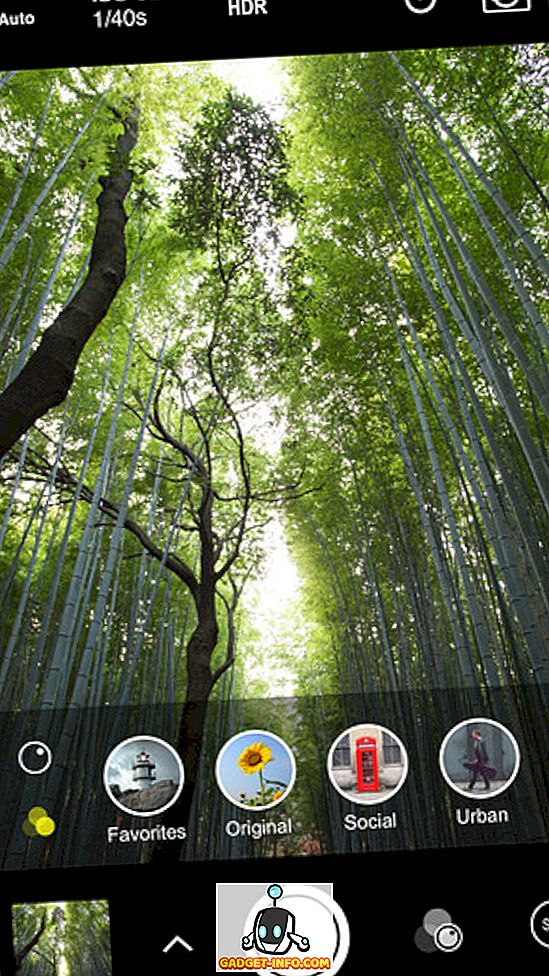Az Android minden új frissítéssel fejlődik, és nem kétséges, hogy nagyon érett és gazdag operációs rendszerré vált. Azonban az Android által kínált lehetőségek nagy száma saját kompromisszumokat hoz. Az Android mindig ismert, hogy nem olyan erőforrás-barát operációs rendszer, és minden új iteráció esetén az operációs rendszer több RAM-ot igényel a zökkenőmentes működéshez. Valójában az új zászlóshajó Android okostelefonok 4 darab RAM-ot használnak, és az Android memóriaoptimalizálásának mennyiségeit beszélik.
Tehát, ha van egy régebbi Android-okostelefonja, amely szerény mennyiségű RAM-ot tartalmaz, és úgy érzi, hogy nem működik olyan jól, mint amilyen korábban volt, lehet, hogy optimalizálnia kell az eszköz RAM-ját. Itt vagyunk, hogy segítsünk ki pontosan. Íme néhány a legjobb módja annak, hogy törölje a memóriát az Androidon:
1. Ellenőrizze a memóriahasználatot és megöli az alkalmazásokat
Először is, nagyon fontos, hogy ismerjük a gazembert, akik az Android készülékén a legtöbb memóriát fogyasztják. Szerencsére az Android natív módon ellenőrizheti a memóriahasználatot. A memória ellenőrzéséhez menjen az Android Beállítások-> Memória menüpontra, ahol megjelenik az átlagos memóriahasználat. Ezután kiválaszthatja, hogy ellenőrizze-e az átlagos memóriahasználatot az elmúlt néhány órában vagy akár egy napról.

Az alkalmazások által használt memória ellenőrzéséhez érintse meg az „ Alkalmazások által használt memória ” pontot, ahol az Android rendszer által használt átlagos memóriahasználat és a különböző alkalmazások láthatók. Érintse meg a jobb felső sarokban lévő hárompontos gombot, majd érintse meg a „ Rendezés max. használhatja, hogy az alkalmazások a legtöbb RAM-ot használják. Ha több részletet szeretne látni egy alkalmazás RAM használatáról, csak érintse meg az alkalmazás nevét. Egy alkalmazás megöléséhez úgy gondolja, hogy túl sok RAM-ot használ, nyomja meg a hárompontos gombot, majd nyomja meg a „ Force stop ” gombot.
2. Tiltsa le az alkalmazásokat és távolítsa el a Bloatware-t
Míg az alkalmazások leöltése felszabadítja a RAM-ot, nem feltétlenül teszi ezt hosszú ideig, mivel az alkalmazások általában újraindítják magukat a háttérben. Tehát, ha vannak olyan telepíthetetlen rendszeralkalmazások, amelyek a készülék RAM-ját eszik, egyszerűen letilthatja őket. Ha letilt egy alkalmazást, akkor nem fognak futni a háttérben, hacsak nem engedélyezik őket. Sőt, ezek az alkalmazások még az alkalmazáslistában sem jelennek meg.

A rendszeralkalmazás letiltásához menjen a Beállítások-> Alkalmazások menüpontra, és válassza ki a letiltani kívánt alkalmazást. Az alkalmazás információs oldalán nyomja meg a „ Letiltás ” gombot, és érintse meg az „ Alkalmazás letiltása ” opciót a parancssorban. Fontos megjegyezni, hogy egyes rendszeralkalmazások letiltása következetlen teljesítményt eredményezhet, ezért javasoljuk, hogy nézze meg részletesen a postai küldeményeket arról, hogyan távolíthatja el az Android-ból a Bloatware-t.
3. Tiltsa le az animációkat és az átmeneteket
Az Android különböző animációi és átmenetei minden bizonnyal modernebbé és elegánsabbá teszik az operációs rendszert, de megterhelik az eszköz RAM-ját és a CPU-t. A jó hír az, hogy könnyen letilthatja ezeket az animációkat és átmeneteket.
Először a „ Fejlesztői opciók ” feloldását kell elvégeznie az átmeneti beállításokhoz. Abban az esetben, ha nem tudja, engedélyezheti a Fejlesztői beállításokat a Beállítások-> Telefonról, és érintse meg a „ Szám létrehozása ” elemet, amíg nem kap üzenetet: „Gratulálok! Most fejlesztő vagy.
Ezután menjen a Beállítások-> Fejlesztői beállítások lehetőségre, és görgessen lefelé, hogy megtalálja a következő opciókat: „Ablak animáció skála”, „Átmeneti animációs skála” és „Animátor időtartam skála” . Egyszerűen érintse meg az egyik lehetőséget, és állítsa „ Animáció kikapcsolva ” -ra.

4. Ne használjon élő háttérképeket vagy széleskörű widgeteket
Van néhány nagyon hűvös élő háttérkép apps elérhető Android és miközben néz ki, gyönyörű, akkor enni egy csomó RAM, ami szintén nagyobb akkumulátor-fogyasztás. Szóval, biztosan nem ajánlnánk élő háttérképet, ha teljesítmény-problémákkal szembesül. Az élő háttérképek mellett a kiterjedt widgetek is sok RAM-ot használnak, így ha tényleg komolyan gondolod, hogy megtisztítasz néhány RAM-ot a készüléken, csak olyan egyszerű widgeteket használj, mint a zenelejátszó, a naptár stb.
5. Használja a Harmadik fél Booster alkalmazásokat
Nem vagyok igazán rajongója a teljesítménynövelő alkalmazásoknak, mivel hajlamosak az egyetemlegesen puffadásra. Vannak azonban olyan alkalmazások, amelyek megbízhatóan tisztíthatják a készülék RAM-ját a jobb teljesítmény érdekében. Az olyan alkalmazások, mint a Clean Master, egy csomó funkciót biztosítanak a készülék teljesítményének optimalizálásához, de ha csak a készülék RAM-ját szeretné megtisztítani, egy hűvös „Memory Boost” funkcióval rendelkezik, amely lehetővé teszi a RAM szabadítását a kezdőképernyőről. Ezenkívül lehetővé teszi az automatikus indítású alkalmazások kezelését is, így letilthatja az alkalmazásokat, amelyek már a kezdetektől fogják fel a memóriát. A Clean Masteren kívül több RAM-tisztító alkalmazás is van, mint a CCleaner, a DU Speed Booster és még sok más.

Szabadítsd fel az Android készülék RAM-ját az ilyen egyszerű módon
Egyetértek abban az esetben, ha azt mondjuk, hogy ezek az egyszerű tippek és módszerek az Android-eszköz RAM-jának tisztítására. Tehát, ha az Android eszközön olyan problémák merültek fel, amelyek az összes memóriát használó alkalmazások miatt használják, akkor használja ezeket az eszközöket a készülék RAM-jának tisztításához és jobb teljesítményéhez. Ha még több módja van arra, hogy az Androidon tárolt RAM-ot megtisztítsuk, kérjük, értesítse velünk az alábbi megjegyzések részben.